Chức năng xoay màn hình là một tính năng quan trọng và phổ biến trên cả điện thoại iPhone 15. Trong bài viết này, chúng tôi sẽ cung cấp hướng dẫn Cách Xoay Màn Hình iPhone 15 , nhằm nâng cao trải nghiệm và thuận tiện trong việc thao tác trên điện thoại.
Cách xoay màn hình trên iPhone 15 qua Control Center
Để xoay màn hình trên điện thoại của bạn, bạn có thể tuân theo các bước sau:
- Mở Trung tâm điều khiển bằng cách vuốt màn hình thiết bị từ dưới lên.
- Tìm và chạm vào biểu tượng khóa màn hình để mở khóa chức năng xoay màn hình.
- Bây giờ, bạn đã có thể xoay màn hình dễ dàng bằng cách quay điện thoại sang trái hoặc phải.
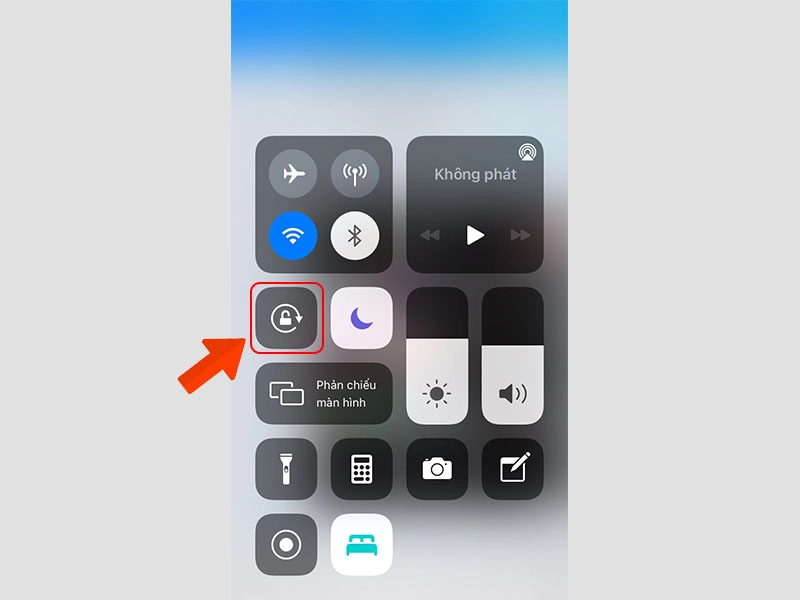
Bằng cách thực hiện các bước trên, bạn có thể điều chỉnh chế độ xoay màn hình trên điện thoại của mình một cách thuận tiện và linh hoạt. Điều này sẽ giúp bạn tận dụng tối đa không gian màn hình và trải nghiệm tốt hơn khi sử dụng các ứng dụng hoặc xem nội dung đa phương tiện trên điện thoại.
Cách xoay màn hình ngang trên iPhone 15 qua nút Home ảo
Để xoay màn hình trên điện thoại của bạn, hãy tuân theo các bước sau:
Bước 1: Nhấn vào nút Home ảo trên màn hình để mở Trình điều khiển.
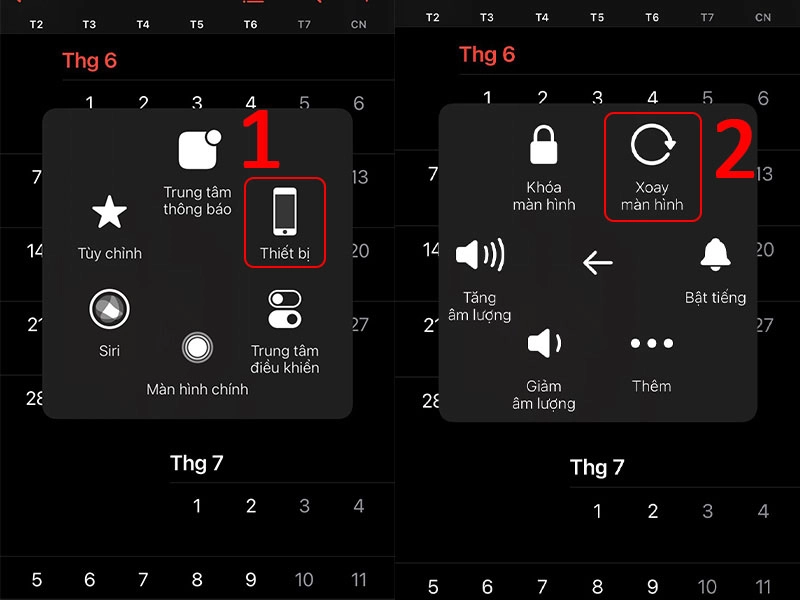
Bước 2: Chọn mục "Thiết bị" trong Trình điều khiển. Bước 3: Tìm và chọn tùy chọn "Xoay màn hình". Bước 4: Chọn hướng mà bạn muốn xoay màn hình.
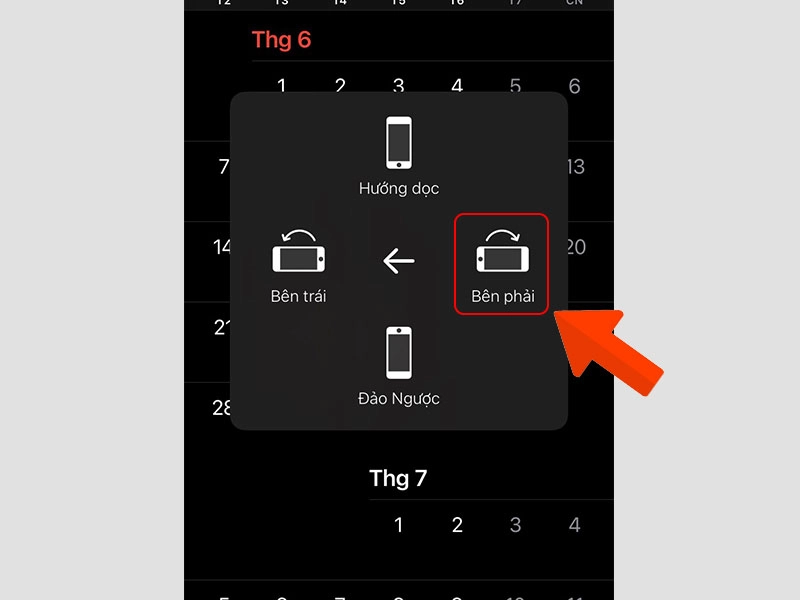
Sau khi hoàn thành các bước trên, màn hình của bạn sẽ được xoay theo hướng bạn đã chọn. Bạn sẽ trải nghiệm giao diện mới sau khi xoay màn hình thành công.
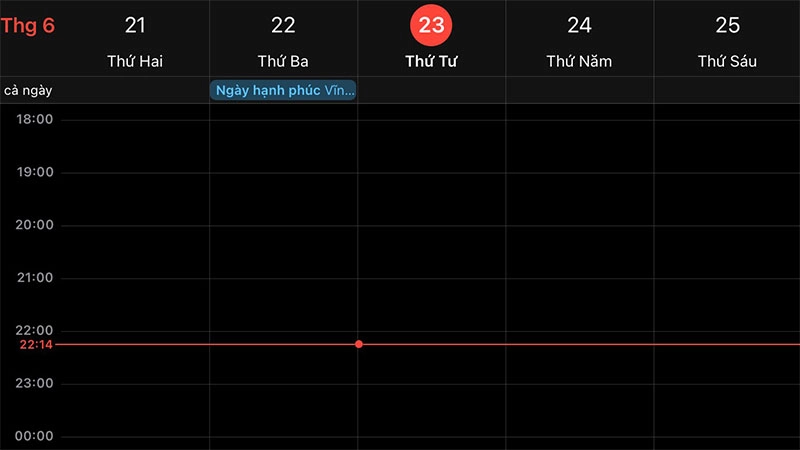
Cách khóa, tắt chế độ xoay màn hình ngang trên iPhone 15
Để tắt xoay màn hình trên điện thoại, hãy làm theo các bước sau:
- Bước 1: Truy cập vào Trung tâm điều khiển (Control Center) Để mở Trung tâm điều khiển, bạn hãy vuốt màn hình từ góc trên bên phải của màn hình xuống. Trung tâm điều khiển sẽ hiển thị trên màn hình của bạn.
- Bước 2: Tắt xoay màn hình Trong Trung tâm điều khiển, bạn sẽ thấy một biểu tượng có hình một khóa định hướng màn hình. Bạn hãy chạm vào biểu tượng này để tắt chức năng xoay màn hình.
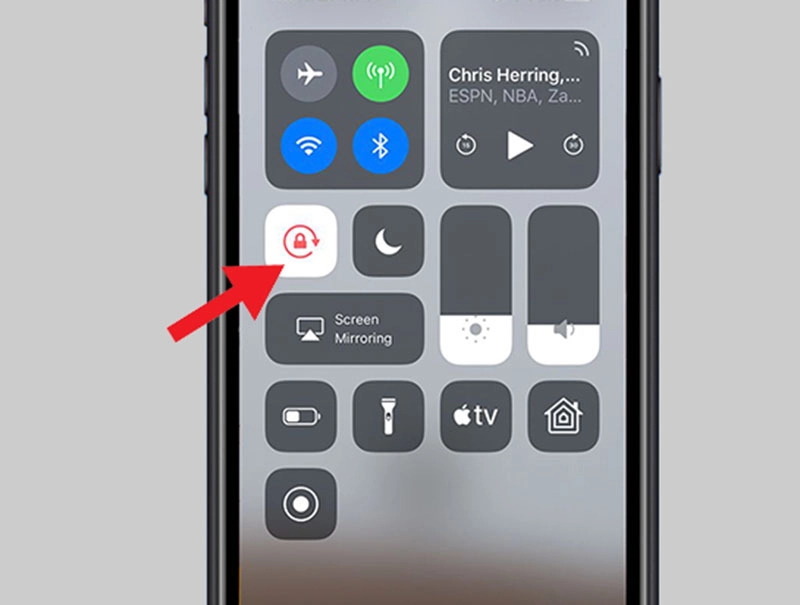
Sau khi thực hiện các bước trên, xoay màn hình sẽ được tắt và màn hình sẽ không xoay tự động khi bạn xoay điện thoại.
Một số lưu ý trong cách xoay màn hình iPhone
Trong quá trình xoay màn hình trên iPhone, dưới đây là một số lưu ý quan trọng bạn nên biết:
Chức năng xoay màn hình có thể bị khóa
Trong trường hợp chức năng xoay màn hình bị khóa, bạn không thể xoay màn hình ngang hoặc dọc khi xoay điện thoại. Để mở khóa chức năng này, hãy mở Trung tâm điều khiển và chạm vào biểu tượng khóa màn hình.
Xoay màn hình trong các ứng dụng
Một số ứng dụng có thể hỗ trợ xoay màn hình trong chế độ ngang hoặc dọc. Khi bạn mở một ứng dụng và xoay điện thoại, màn hình sẽ tự động xoay theo hướng tương ứng với ứng dụng đó.
Xoay màn hình trong khóa màn hình
Trên iPhone 15 có chế độ khóa màn hình, chỉ cần xoay điện thoại ngang hoặc dọc, màn hình sẽ tự động xoay theo hướng bạn đặt. Điều này giúp bạn có thể xem nội dung theo hướng mong muốn mà không cần mở khóa màn hình.
Xoay màn hình trên các thiết bị có nút Home và không có nút Home
Trên các thiết bị có nút Home, bạn có thể mở Trung tâm điều khiển bằng cách vuốt từ dưới lên. Trên các thiết bị không có nút Home, bạn cần kéo từ cạnh phải màn hình vào để mở Trung tâm điều khiển.
Một số câu hỏi thường gặp
Tại sao khoá xoay nhưng màn hình điện thoại vẫn xoay ngang?
Nguyên nhân chính có thể là do chức năng khoá xoay màn hình bị tắt hoặc không hoạt động đúng cách. Để khắc phục vấn đề này, hãy chắc chắn rằng chức năng khoá xoay màn hình đã được bật. Bạn có thể kiểm tra trong Trung tâm điều khiển (Control Center) hoặc trong Cài đặt (Settings) của điện thoại. Nếu chức năng đã được bật nhưng vẫn gặp vấn đề, hãy thử khởi động lại điện thoại để xem có giải quyết được không.
Đã mở xoay thiết bị nhưng vẫn không xoay ngang được?
Có một số nguyên nhân có thể làm cho màn hình không xoay ngang dù chức năng đã được bật. Một trong số đó là khi ứng dụng mà bạn đang sử dụng có hạn chế xoay màn hình. Một số ứng dụng, như ứng dụng tin nhắn, có thể hạn chế xoay màn hình để tránh việc gây phiền toái khi sử dụng. Trong trường hợp này, bạn không thể xoay màn hình trong ứng dụng đó.
Xem YouTube thì xoay được màn hình nhưng Facebook thì không là do đâu?
Điều này có thể do cài đặt riêng của từng ứng dụng. Một số ứng dụng có cài đặt riêng để hỗ trợ xoay màn hình, trong khi các ứng dụng khác có thể không cho phép xoay màn hình hoặc có hạn chế trong việc xoay. Vì vậy, trong trường hợp này, khi xem YouTube, ứng dụng hỗ trợ xoay màn hình nên bạn có thể xoay được, trong khi Facebook có thể hạn chế chức năng này.
Cách Xoay Màn Hình iPhone 15 dễ dàng chỉ bằng một vài thao tác đơn giản. Chúng tôi rất cảm ơn sự quan tâm của bạn và hy vọng sẽ gặp lại bạn trong những bài viết tiếp theo!





![Thông Số Kỹ Thuật Vivo Y28s 5G [Cập Nhật Mới Nhất 28/6] Thông Số Kỹ Thuật Vivo Y28s 5G [Cập Nhật Mới Nhất 28/6]](https://thuonggiado.vn/img/120x86/uploads/tin_tuc/thong-so-ky-thuat-vivo-y28s-5g.jpg)
![[Cập Nhật] Realme 12 4G Ra Mắt Với Giá Từ 5.5 Triệu Đồng [Cập Nhật] Realme 12 4G Ra Mắt Với Giá Từ 5.5 Triệu Đồng](https://thuonggiado.vn/img/120x86/uploads/tin_tuc/he-lo-realme-12-4g-ngay-ra-mat-voi-man-hinh-oled-120hz-chip-snapdragon-685.jpg)


